
PHP-Editor Yuzi zeigt Ihnen, wie Sie den Bildschirmaufzeichnungsbereich auswählen! OBS Studio ist eine kostenlose Open-Source-Videoaufzeichnungs- und Streaming-Software, die mehrere Betriebssysteme unterstützt. Eine der wichtigsten Funktionen besteht darin, den Bildschirmbereich aufzuzeichnen. Bei der Auswahl des Aufnahmebereichs können jedoch einige Probleme auftreten, z. B. wenn Sie nicht wissen, wie Sie auswählen, wann Sie auswählen, wie Sie Änderungen vornehmen und wie Sie diese Tools verwenden usw. Wie wählt man also den Aufnahmebildschirmbereich aus? Im Folgenden finden Sie eine vollständige Anleitung zur Auswahl des Aufnahmebildschirmbereichs für OBS Studio, bereitgestellt vom PHP-Editor Youzi!
1. Öffnen Sie zunächst die Software und rufen Sie die Bedienoberfläche auf. Klicken Sie im Bereich [Quelle] auf die Schaltfläche [+].

2. Wählen Sie dann im sich öffnenden Menü [Monitor-Sammlung] und fügen Sie den Monitor hinzu.

3. Wählen Sie im Popup-Fenster [Neu] und klicken Sie auf die Schaltfläche [OK], um die neue Erstellung abzuschließen.

4. Wählen Sie den anzuzeigenden Monitornamen aus und klicken Sie auf die Schaltfläche [OK], um das Laden des Bildschirms abzuschließen.

5. Klicken Sie, um das Bildschirmanzeigefeld auszuwählen, halten Sie die Alt-Taste auf der Tastatur gedrückt und ziehen Sie das kleine Quadrat am Rand, um den Bereich zu erfassen.

6. Klicken Sie mit der rechten Maustaste, um das Menü zu öffnen und wählen Sie [Ausgabegröße anpassen (an Quellgröße)].

7. Klicken Sie im letzten angezeigten Dialogfeld auf [OK]. Der Bildschirmaufzeichnungsbereich wird nun auf die Größe der Leinwand vergrößert. Klicken Sie auf die Schaltfläche [Aufnahme starten], um mit der Aufnahme des Bildschirms zu beginnen.
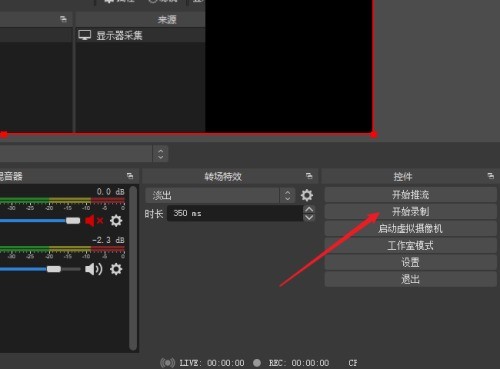
Das obige ist der detaillierte Inhalt vonSo wählen Sie den Bildschirmaufzeichnungsbereich in OBS Studio aus_Tutorial zur Auswahl des Bildschirmaufzeichnungsbereichs in OBS Studio. Für weitere Informationen folgen Sie bitte anderen verwandten Artikeln auf der PHP chinesischen Website!
 So laden Sie Videos von Douyin herunter
So laden Sie Videos von Douyin herunter
 Was ist die Tastenkombination für die Pinselgröße?
Was ist die Tastenkombination für die Pinselgröße?
 Einführung in Laravel-Komponenten
Einführung in Laravel-Komponenten
 So verbinden Sie PHP mit der MSSQL-Datenbank
So verbinden Sie PHP mit der MSSQL-Datenbank
 Einführung in Tastenkombinationen zum Minimieren von Windows-Fenstern
Einführung in Tastenkombinationen zum Minimieren von Windows-Fenstern
 So erstellen Sie eine Datenbank in MySQL
So erstellen Sie eine Datenbank in MySQL
 Verwendung von Oracle-Einsätzen
Verwendung von Oracle-Einsätzen
 So eröffnen Sie ein Konto bei U-Währung
So eröffnen Sie ein Konto bei U-Währung




